超短基线操作说明书汇编.docx
《超短基线操作说明书汇编.docx》由会员分享,可在线阅读,更多相关《超短基线操作说明书汇编.docx(18页珍藏版)》请在冰豆网上搜索。
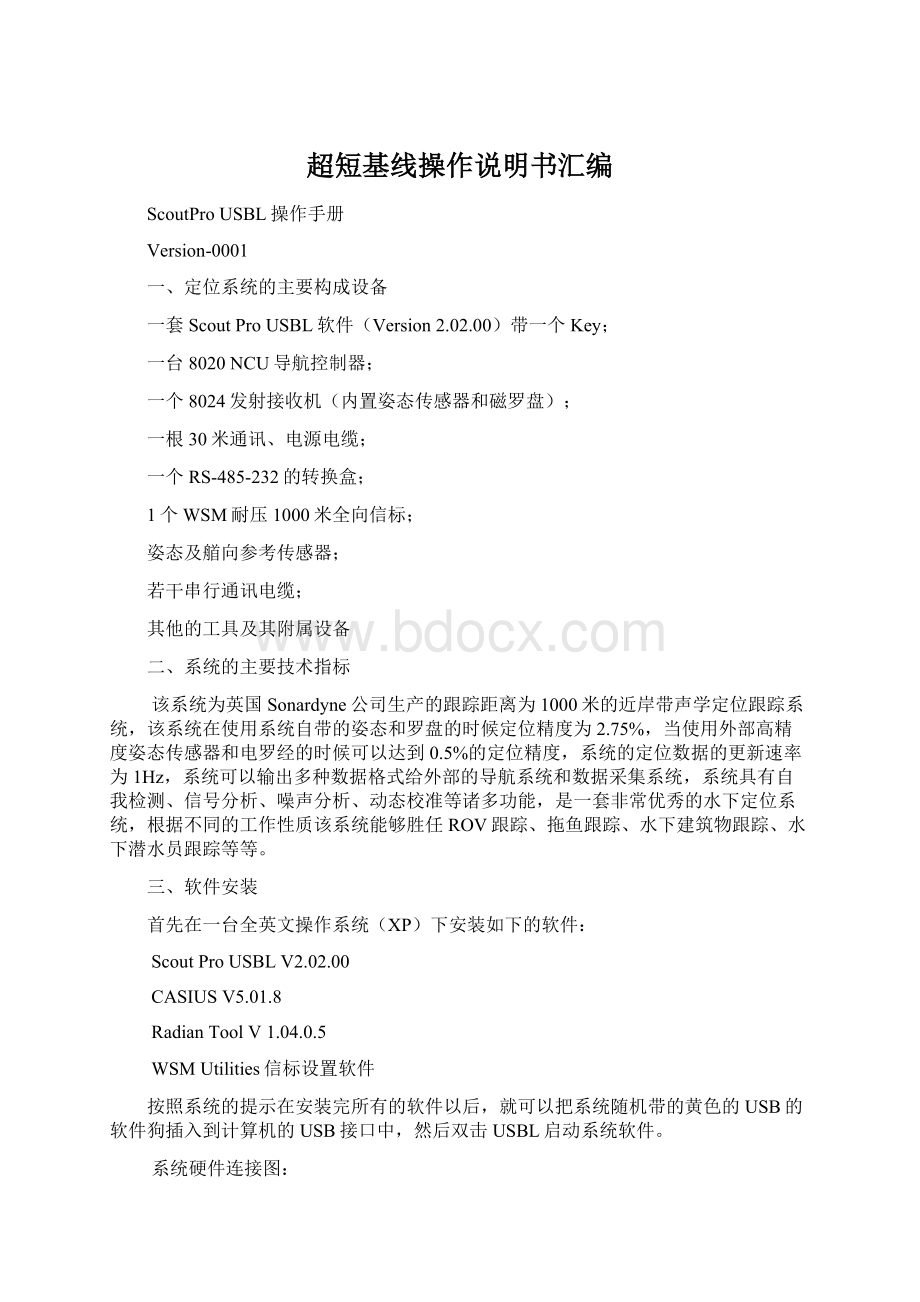
超短基线操作说明书汇编
ScoutProUSBL操作手册
Version-0001
一、定位系统的主要构成设备
一套ScoutProUSBL软件(Version2.02.00)带一个Key;
一台8020NCU导航控制器;
一个8024发射接收机(内置姿态传感器和磁罗盘);
一根30米通讯、电源电缆;
一个RS-485-232的转换盒;
1个WSM耐压1000米全向信标;
姿态及艏向参考传感器;
若干串行通讯电缆;
其他的工具及其附属设备
二、系统的主要技术指标
该系统为英国Sonardyne公司生产的跟踪距离为1000米的近岸带声学定位跟踪系统,该系统在使用系统自带的姿态和罗盘的时候定位精度为2.75%,当使用外部高精度姿态传感器和电罗经的时候可以达到0.5%的定位精度,系统的定位数据的更新速率为1Hz,系统可以输出多种数据格式给外部的导航系统和数据采集系统,系统具有自我检测、信号分析、噪声分析、动态校准等诸多功能,是一套非常优秀的水下定位系统,根据不同的工作性质该系统能够胜任ROV跟踪、拖鱼跟踪、水下建筑物跟踪、水下潜水员跟踪等等。
三、软件安装
首先在一台全英文操作系统(XP)下安装如下的软件:
ScoutProUSBLV2.02.00
CASIUSV5.01.8
RadianToolV1.04.0.5
WSMUtilities信标设置软件
按照系统的提示在安装完所有的软件以后,就可以把系统随机带的黄色的USB的软件狗插入到计算机的USB接口中,然后双击USBL启动系统软件。
系统硬件连接图:
4、软件运行及系统设置
双击桌面上的USBL图标启动软件:
软件启动后,点击edit菜单中的IOPorts…,进入系统的接口设置:
在这个页面上将完成系统所有设备的接口设置工作,主操作图如下:
首先将8020NCU导航控制器添加到系统中,连接成功以后系统会自动找到该甲板单元并且显示出甲板单元的硬件版本号,其主要的参数设置如下:
(备注,上面的设定假象为NCU连接到PC的COM1口上)
然后添加8024发射接收机,系统的通讯接口协议如下所示,在设置完成以后系统会自动复位发射接收机,这个时候需要耐心的等待几十秒钟:
在等待了几十秒钟以后,系统会找到Transceiver并且显示出它的版本号:
添加系统自带的姿态传感器和艏向系统,设置如下(当然我们可以根据系统连接的实际情况来设定系统所使用的端口,此处显示的是系统连接到NCUPort6A上的情况):
添加外置的姿态传感器,当前的端口选取的是NCUPort7A:
如果用户把GPS也同步接入到这个系统中那么只需要将GPS连接到自己认可的端口然后设置好输入的数据格式和通讯协议既可;
以上所有的接口设置完成以后一套系统的系统设置就算结束了,当然用户可能希望同部输出定位数据到外部的导航平台,那么用户只需要按照相同的设定添加一个OUTt(9种可用字符串输出),然后定义好端口和通讯协议就可以了;
添加将要跟踪的信标
点击Edit的下拉菜单然后选取Transponders,就会出现下面的页面;
点击Add…然后在按照下图进行信标的选取,缺省默认的是WSWA1信标下图:
然后继续添加信标,可以添加的WSW信标还有八个信标(共有九个信标,用户购买了A3、B3、C2四个信标),当然需要根据用户的需求来进行设置,若跟踪多个新标就逐一设定,若仅仅跟踪一个新标只需要把这个新标添加上就可以了:
三个信标添加完成以后就如下图所示(这里还添加了一个高频的TZ\OBC信标):
在接口和信标添加完成以后系统就可以进行水下信标(目标物)跟踪的工作了,我们在跟踪目标物的时候需要做的仅仅就是点击该信标就可以了,如下图:
开始跟踪以后,系统就会在设定的参数下进行工作了,系统的更新数据的刷新率也将同用户的设定相一致(最快1HZ),另外如果用户设定了同步输出的数据格式的话,那么系统会通过设定的端口按照设定的数据格式进行数据的输出。
当前可以输出的数据格式的种类有:
左边就是系统能够输出的数据格式的类型,不同的系统有不同的数据格式和种类,每一种数据格式都在手册上有明确地说明,用户可以根据自己的工作性质和数据采集平台的类型和兼容性来选择最适合自己工作的数据类型。
以上我们讲的是系统的主要的操作步骤,当然系统还有一些其他的功能和设置下面就简单作一下介绍:
系统环境参数的设定
环境参数中最重要的莫过于声速剖面了,因为声速是直接影响测量结果的第一环境要素,如果没有正确的声速的话,就没有正确的定位数据。
因此原则上要求用户一定要采集到测区的声速剖面。
点击Edit下拉菜单中的Environmental…进入到环境参数设定,在此界面上用户可以导入测区声速剖面和设置系统最大的跟踪距离(1000米):
点击LoadProfile,然后选择测区的声速剖面文件(以系统自带的演示文件为例):
选取完声速剖面文件以后,系统会读入界面中来,并且显示出当前的声速剖面:
有些时候系统的跟踪会出现问题,问题的99%都来自于声学噪声,这个时候我们就需要对该跟踪信标的信号进行分析,找出影响该信号的外界因素并且进行相应的故障排除,当然最多的就是外界的噪声和多路反射,我们能够从信号的图谱上找到它并且要想办法排除掉。
声学信号分析
声学信号的分析,我们只需要点击Tools中的AcousticSignalAnalyser…:
在弹出的页面中选取所要显示的信标信号就可以了:
下面就是一个典型的系统的信号分析图谱,正常的跟踪信号应该是所有的五条线都成平行状态,并且相对稳定,如果信号显示杂乱无章,而且成折线状那么可能是系统受到了外界噪声的影响,或者系统的安装方式带来了噪声,用户需要针对性的排除这些影响:
在Tools里面还有一个功能就是监测系统周围的噪声并且以图谱的形式显示出来,这个功能能够帮助我们知道周围噪声的水平,并协助用户有针对性地去尽量减小这些外界噪声,从而使得系统的跟踪更加的稳定;
系统典型的工作界面
在点击了想要跟踪的目标信标以后,系统会立刻进行自我设置并且开始跟踪这个被选中的信标,并且在左侧显示当前系统的跟踪情况和信标的位置,如果系统没有检测到信标那么就呈现红色字体,如果系统跟踪新好不好久显示黄色字体,如果信号取消就显示为红色,如果跟踪状态良好就显示绿色字体。
系统还有一个工具就是用来测试当前8024发射接收机的声学部分有没有问题,如果显示的PhaseSpan超过6那么发射接收机可能会存在问题,就需要尽快联系厂家进行故障诊断或者维修,当然这是建立在如果发射接收机遭受到碰撞或者损坏以后,还有一种情况就是单次的测试会出现红色的数值,这个时候我们需要做的就是重新检测一次。
以上就是一个简单快速的系统操作指导,当然系统中还有一些其他的功能:
设置系统的发射功率、检波门限、打开WSM信标的压力传感器等等一些功能,这需要用户自己在操作中逐渐熟悉。
重要提示:
1、024发射接收机的发射面绝对不可以直接放置到船甲板、地面等任何坚硬的物体上,用户要做的就是要么平放,要么使用保护罩,要么底下垫上海绵等柔软物;
2、用户绝对不可以把任何的油性物质(黄油、机油、柴油、花生油)涂抹到8024发射接收机的发射面上,否则系统将失去跟踪能力,并且有可能直接损坏发射接收机;
3、WSM信标在充电完毕以后,一定要检查金色的透气孔有没有恢复到原位,如果没有那么一定要用手按下去,否则会进水;
4、8024发射接收机、WSM信标都不能长时间在空气中进行测试,否则会直接损伤换能器;另外两者也都不允许长期暴露在炙热的高温下,否则会损伤换能器;
5、WSM信标在充电的时候需要将开关置于OFF状态,另外在使用PC同WSM通讯的时候必须要拔掉充电插头,否则会烧毁电路板和PC的通讯端口;
6、任何中文存在的操作系统均不能使用WSM设置软件,这一点用户要特别注意,另外在设置新标时不允许有任何其他的程序同时运行,否则可能会使得WSM信标的设置丢失。
附件:
WSM信标的电池寿命和外部供电要求
Responder电缆的定义: